Win11的Windows预览体验计划无法加入怎么办?
分类:win11教程 2021-08-08
导读: Win11的Windows预览体验计划无法加入怎么办?--最近许多小伙伴在使用电脑的时候,都装机了Windows11系统。在装机了Windows11系统后,想要加入Windows预览体验计划却无法加入,这是怎么回事呢?下面小编就带着大家一起看看吧! 系统之家唯一官网: www.ylmfupan.cn...
最近许多小伙伴在使用电脑的时候,都装机了Windows11系统。在装机了Windows11系统后,想要加入Windows预览体验计划却无法加入,这是怎么回事呢?下面小编就带着大家一起看看吧!
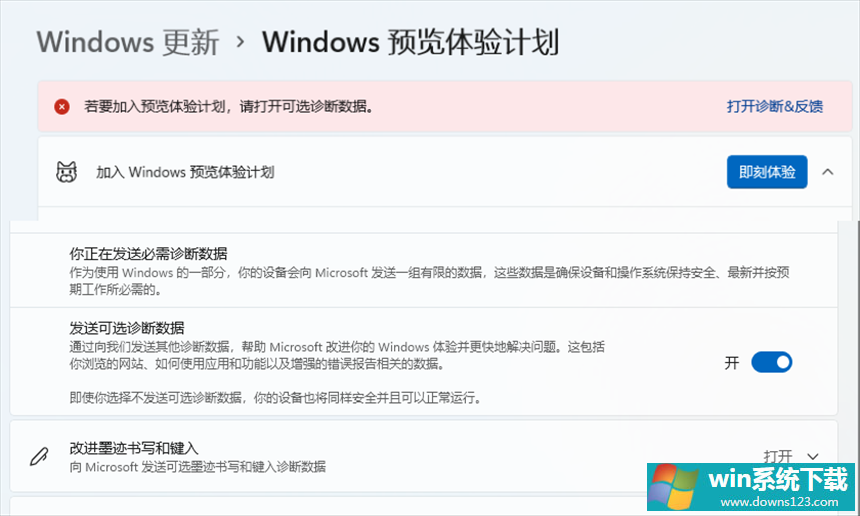
系统之家唯一官网:www.ylmfupan.cn
操作方法:
首先打开【设置】-【Windows更新】-【Windows预览体验计划】。
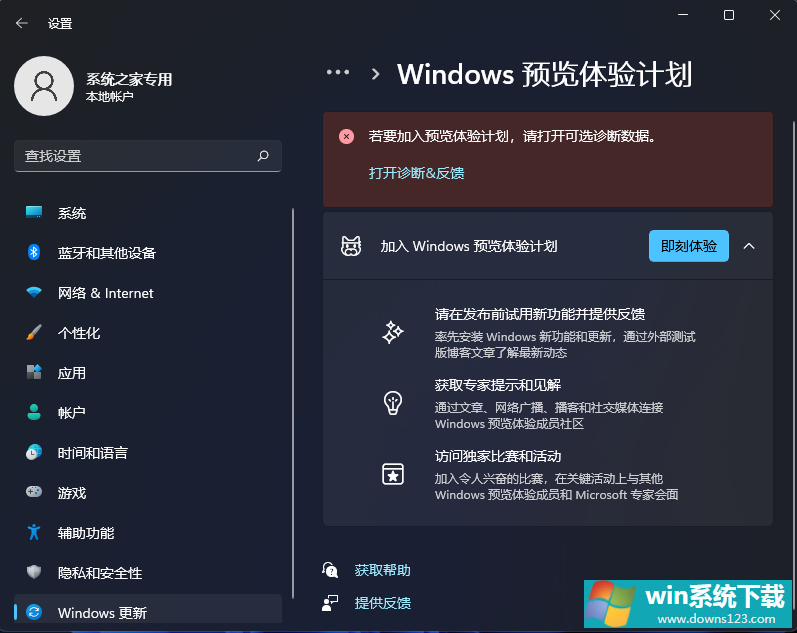
点开后,点击【即刻体验】,然后按照提示登录自己的预览体验计划账号。
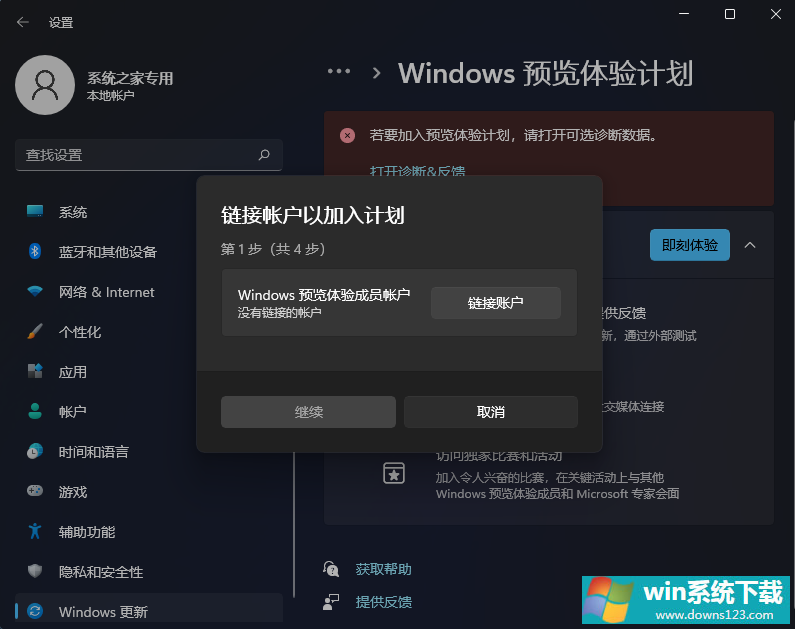
按照提示登录后,再点击【打开诊断&反馈】。
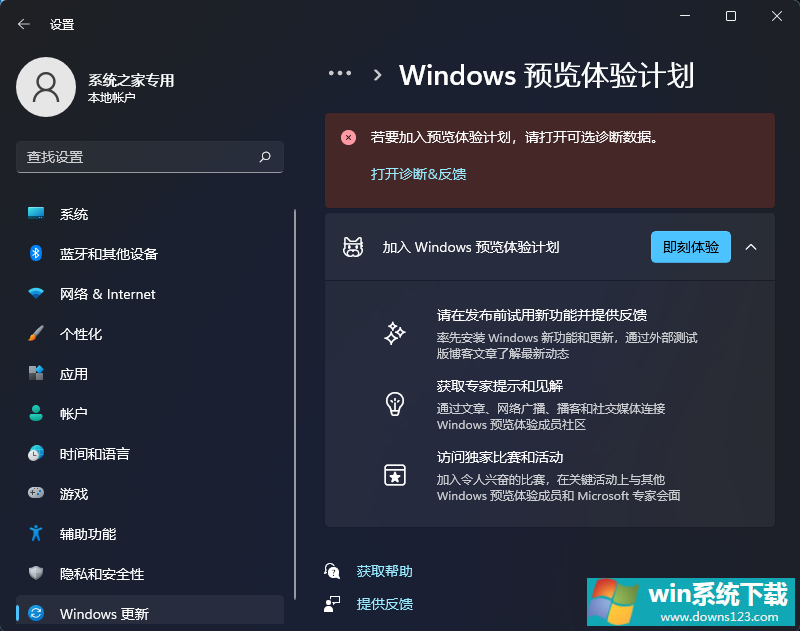
进入页面后,将发送可选诊断数据打开即可。
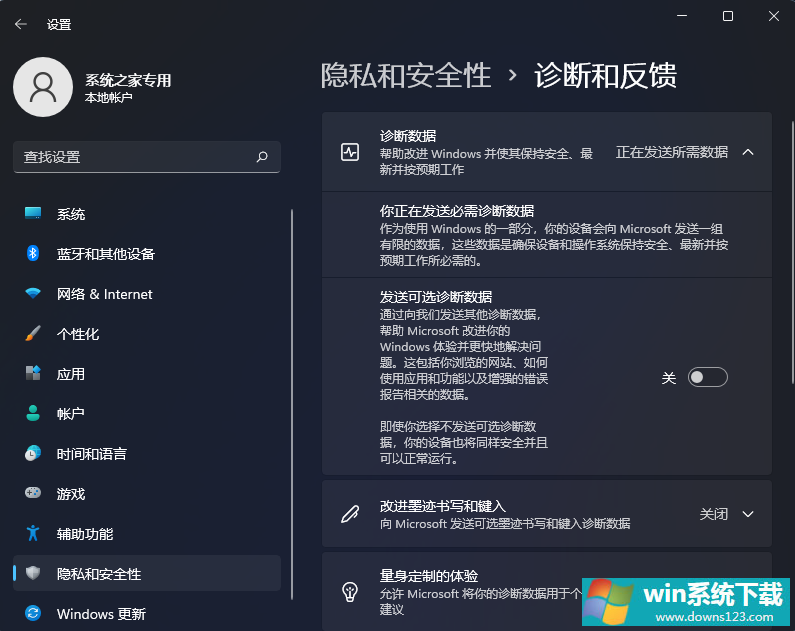
相关文章
- 电脑公司免激活win11 64位全能稳定版v2022.01
- 萝卜家园64位win11共享全新版v2022.01
- 雨林木风win11干净不死机版64位v2022.01
- 番茄花园最新win11 64位超速无死机版v2022.01
- 深度技术win11娱乐内部版64位v2022.01免激活
- 系统之家win11便携增强版64位v2022.01免激活
- Win11不能识别USB设备怎么办?Win11无法识别USB设备的解决方法
- 如何在Win11上本地显示CPU、GPU和RAM使用情况?
- Win11照片查看器如何设置?Win11照片查看器设置方法
- Win11窗口背景颜色如何设置?Win11窗口背景颜色设置的方法


